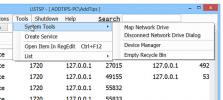Как да деинсталирате актуализация в Windows 10
Всички актуализации не са равни; някои от тях могат да нарушат нещата във вашата система, дори ако идват от Microsoft и са маркирани като супер важни. Когато инсталирате актуализации, обикновено не създаваме точка за възстановяване на системата ни, защото това е много рутинна задача, която по принцип не е предназначена да нарушава никаква функционалност. Въпреки това, актуализациите могат да дойдат с неудобства; ако не нарушат нещо, може да отнемат функция, която наистина сте обичали и сте готови да подадете дясната си ръка, за да се върнете. Ако използвате Windows 10 и имате проблеми след инсталирането на скорошна актуализация, можете да го върнете обратно. Ето как.
Отворете приложението Настройки и отидете в групата за актуализации и защита. Кликнете върху Разширени опции и под секцията Изберете как се инсталират актуализации, щракнете върху „Преглед на историята на актуализациите ви“. Можете да видите подробности за последната актуализация (и), които са били инсталирани, и тяхното състояние (успешно или неуспешно). Кликнете върху Деинсталиране на актуализации.

Ще преминете към приложението Контролен панел с всички инсталирани актуализации, изброени за вас. Изберете актуализация и щракнете върху бутона Деинсталиране, за да я премахнете.

Внимавайте, че някои актуализации не могат да бъдат деинсталирани. Потребителите на Windows 7 може би помнят, че някои актуализации, като например тази, която проверява дали вашето копие на Windows е оригинално или не, са една такава актуализация, която не може да бъде премахната по очевидни причини. Същият случай може да се случи за някои актуализации, които Windows 10 може да инсталира. Този метод ви позволява да премахнете повечето актуализации, но ще има своите ограничения.
Търсене
скорошни публикации
WinDock: Задаване на персонализирани правила и профили за управление на прозорци [Windows]
Windows се използва постоянно от години, но дизайнът до голяма степ...
Как да получите текстове в плаващ прозорец за текущата песен Spotify
Spotify за macOS и Windows, използвани за поддържане на текстове. Т...
СПИСЪК: Алтернатива на Windows Task Manager с монитор за търсене и драйвери
За огромното мнозинство от нас, Windows Task Manager предоставя цял...

![WinDock: Задаване на персонализирани правила и профили за управление на прозорци [Windows]](/f/1336ea096beba9eac2fc39b387aff498.png?width=680&height=100)